Apache2 für localhost installieren und konfigurieren
Wir installieren den aktuellsten Apache2 konfiguriert für Localhost. Voraussetzung:
• ein Server wie z.B. WSL2 auf einem Laptop oder PC, oder ein eigener Hardware basierender Server.
• Es muss Ubuntu Server 24.04 installiert sein.
Als erstes aktualisieren wir das System.
Jetzt fügen wir die PPA von Ondřej Surý hinzu. Dies garantiert uns die aktuellste Version von Apache2.
Paketliste aktualisieren.
Und jetzt installieren wir Apache2
Wir rufen den Status des Apache2 Severs ab.
Die Ausgabe sollte so aussehen.
Drückt die Taste q um die Ausgabe zu beenden.
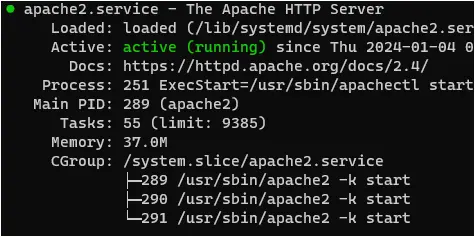
Mit folgenden Befehl ruft Ihr Eure Server-IP ab.
Sie sieht z.B.: so aus 192.168.2.123
Die Ausgabe sieht so aus. Der Pfeil zeigt auf Eure IP.

Als nächstest rufen wir die Apache2 Seite im Browser auf.
Für your_server_ip gebt Ihr die oben angezeigte IP ein.
Wenn alles funktioniert hat, seht Ihr folgende Seite.
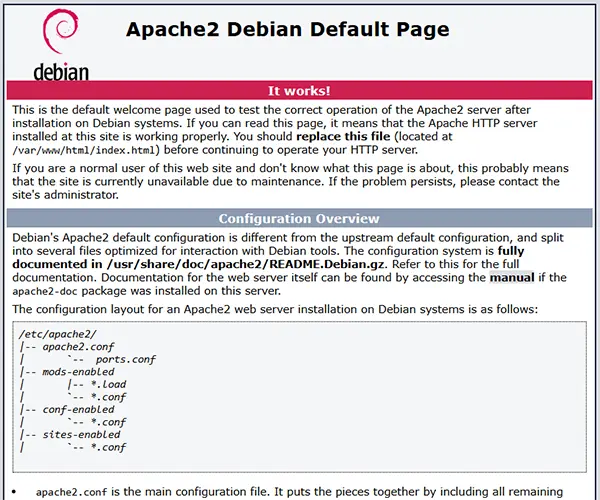
Apache2 für loalhost konfigurieren
Erstelle wir ein neues Verzeichnis für Deine Webseite.
Wir nennen es deine_domain
Jetzt vergeben wir noch ein paar Rechte
Jetzt erstellen wir, mit Hilfe von nano, eine neue index.html für deine_domain.
Fügt folgenden Inhalt ein und speichert es ab.
<head>
<title>Willkommen zu Deiner Website!</title>
</head>
<body>
<h1>Alles OK! Apache2 arbeitet!</h1>
<p>Das ist Deine Webseite, erreichbar nur local.</p>
</body>
</html>
Als nächstest erstellen wir, mit Hilfe von nano, unsere eigene .conf mit dem Namen deine_domain.conf
Fügt folgendes ein und speichert es ab.
ServerAdmin webmaster@localhost
ServerName deine_domain
ServerAlias www.deine_domain
DocumentRoot /var/www/deine_domain
ErrorLog ${APACHE_LOG_DIR}/error.log
CustomLog ${APACHE_LOG_DIR}/access.log combined
</VirtualHost>
Wir deaktivieren die Standard .conf von Apache2.
Jetzt aktivieren wir unsere deine_domain.conf
Bearbeiten und öffnen der apache2.conf mit Hilfe von nano.
Fügt folgendes am Anfang der apache2.conf ein.
Jetzt sucht Ihr in der apache2.conf nach
<Directory /var/www/>.
AllowOverride None
und ändert in
AllowOverride All
Alles abspeichern und nano schliessen.
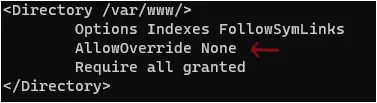
Wir aktivieren rewrite.
Prüfen, ob Apache2 richtig konfiguriert ist.
Wenn alles korrekt ist, bekommt Ihr folgende Ausgabe.

Jetzt starten wir Apache2 neu.
Ruft jetzt in Eurem Browser, wie auch schon oben, http://your_server_ip auf. Für your_server_ip gebt Eure eigene IP ein. Es sollte, wie unten zu sehen, Deine eigene Seite erscheinen.
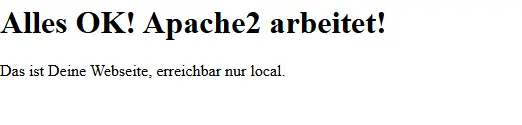
Das war es auch schon mit der Installation und Konfiguration von Apache2 für localhost.